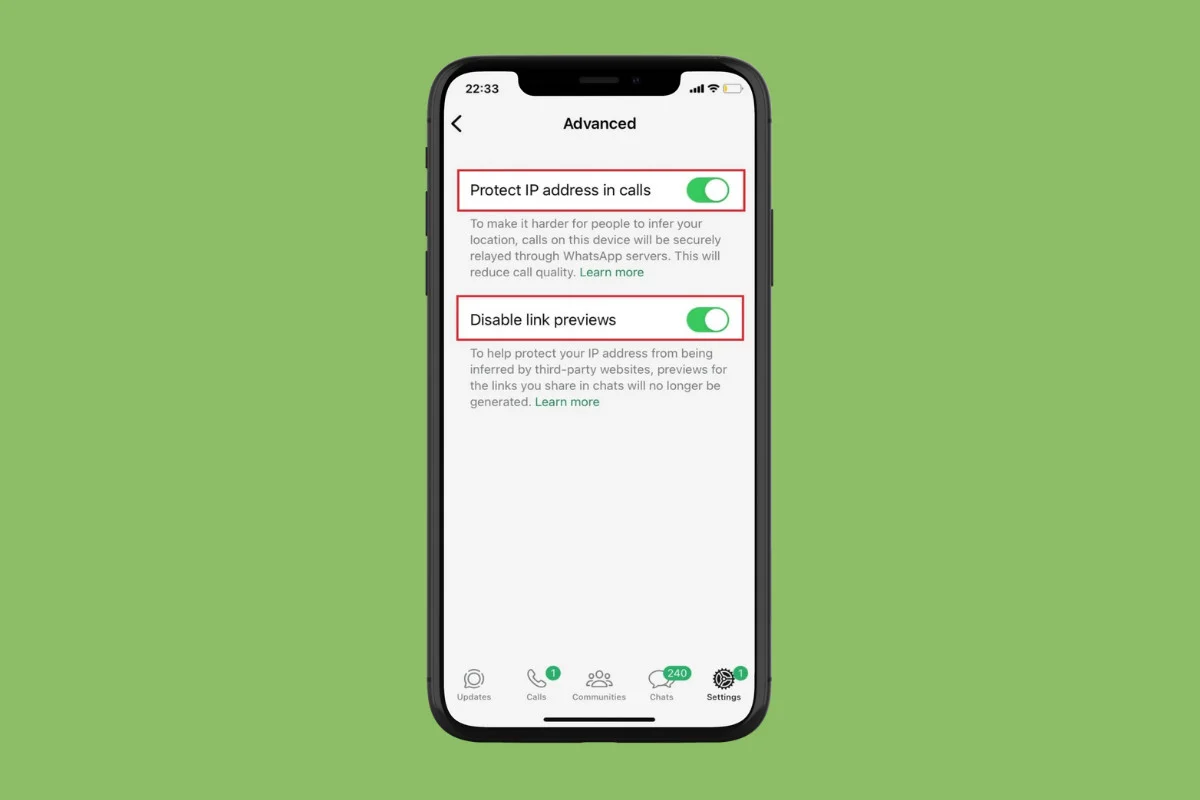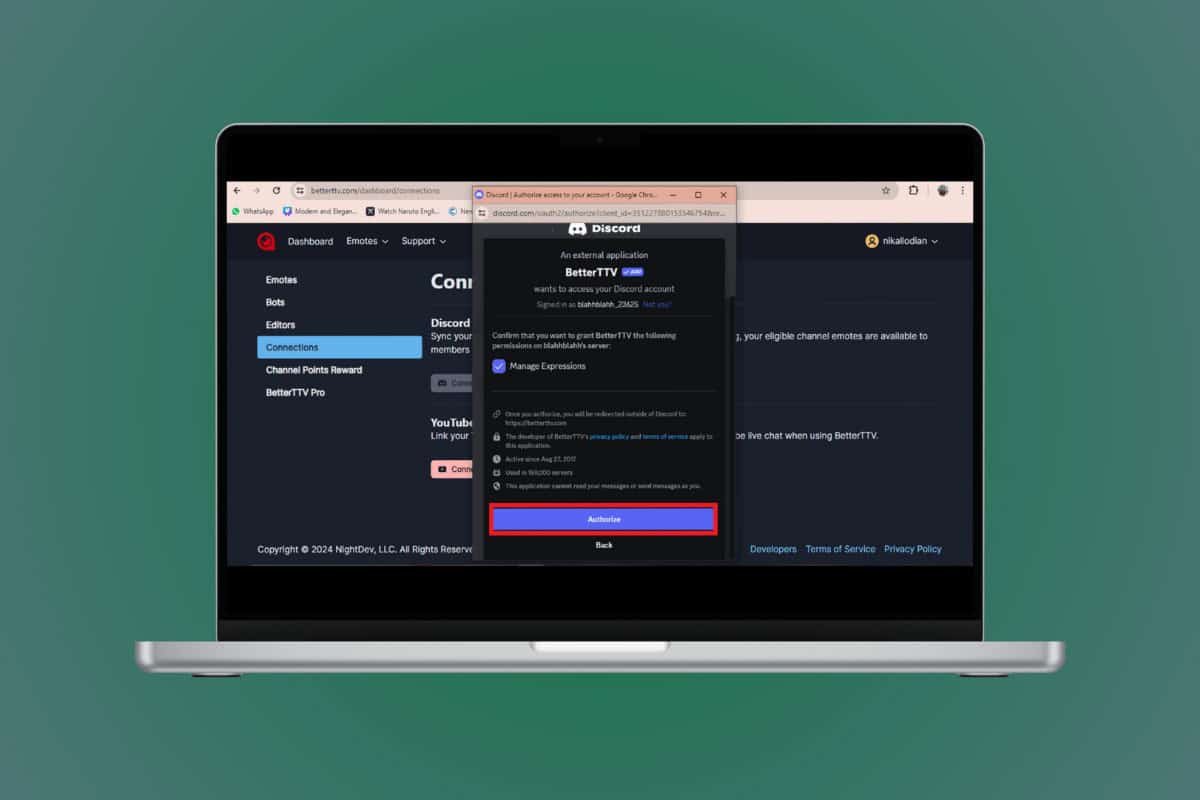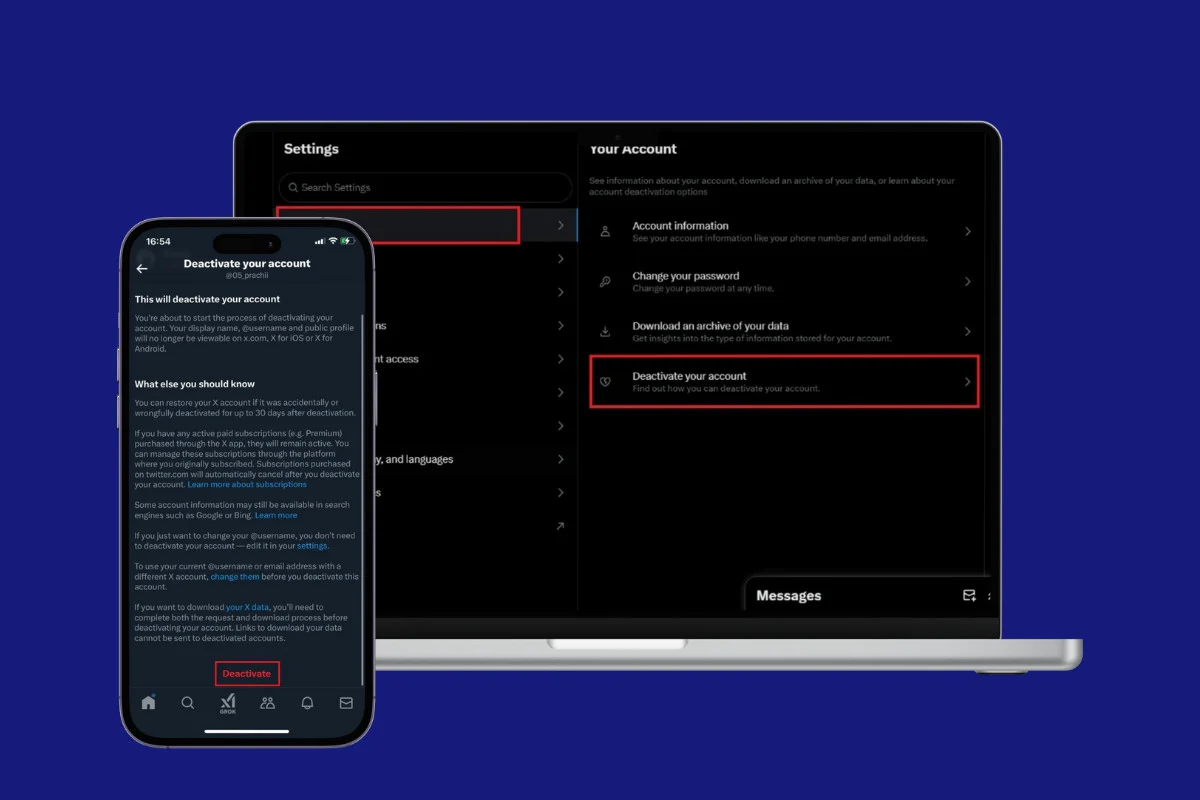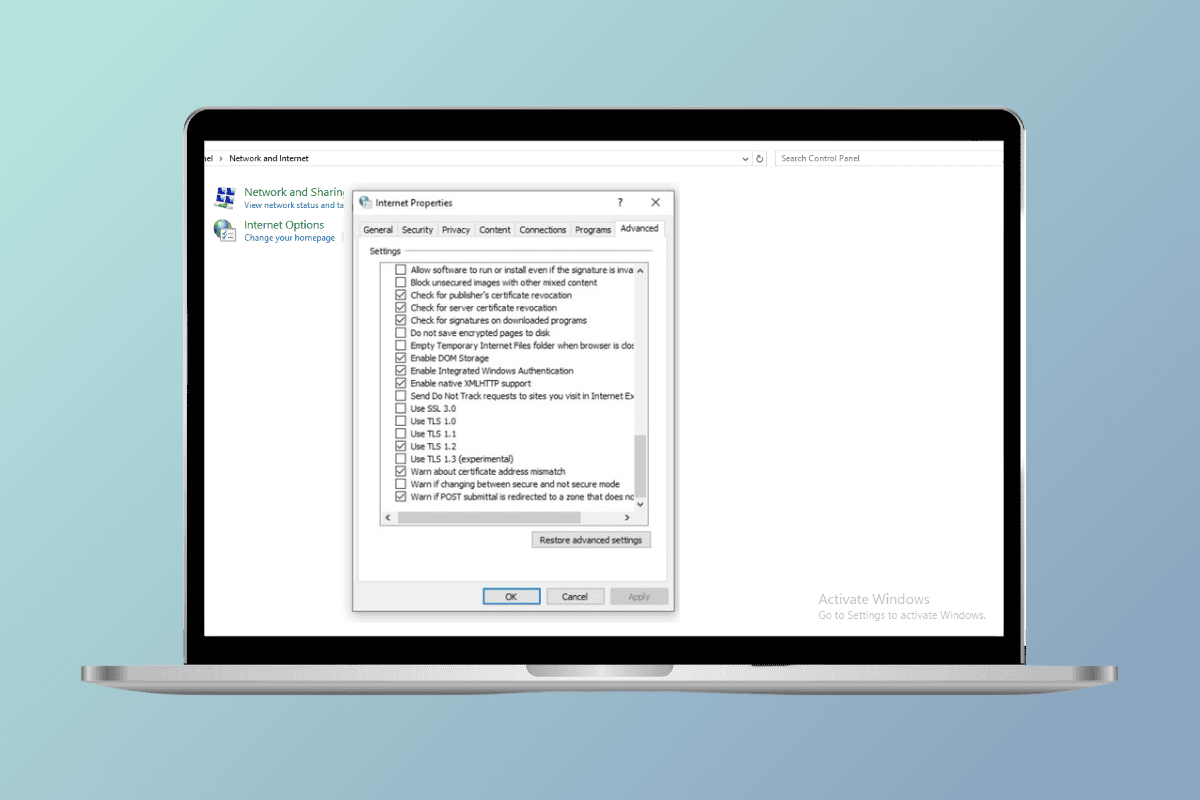MDF 是包含 SQL Server 資料庫最重要元件的主檔案。了解如何開啟任何 MDF 檔案格式可以為存取 Windows 10 桌面上的許多重要資料(如欄位、行、列、表格和主鍵)打開大門。如果您想知道如何繼續閱讀!

如何在 Windows 10 中開啟 MDF 文件
了解如何使用 MDF 檔案可以讓您快速存取 SQL Server 中包含的任何重要數據,從而幫助您更有效率地工作。因此,開啟它們的最佳方法是從受信任的 SQL Server Management Studio MDF 檔案開啟器中提取這些檔案。
1. 訪問SysTools MDF 檢視器官方網站並點擊立即下載。
2. 在您的電腦上安裝軟體並點選打開從左側選單。
3. 選擇您的中密度纖維板文件從彈出視窗中選擇打開。
4. 選擇快速掃描或者進階掃描在下面掃描模式。
5. 下選擇版本,選擇正確的中纖板版本您選擇的文件的。
6. 勾選自動偵測 SQL Server 檔案 (.mdf) 版本如果您不知道您的文件版本並選擇好的。
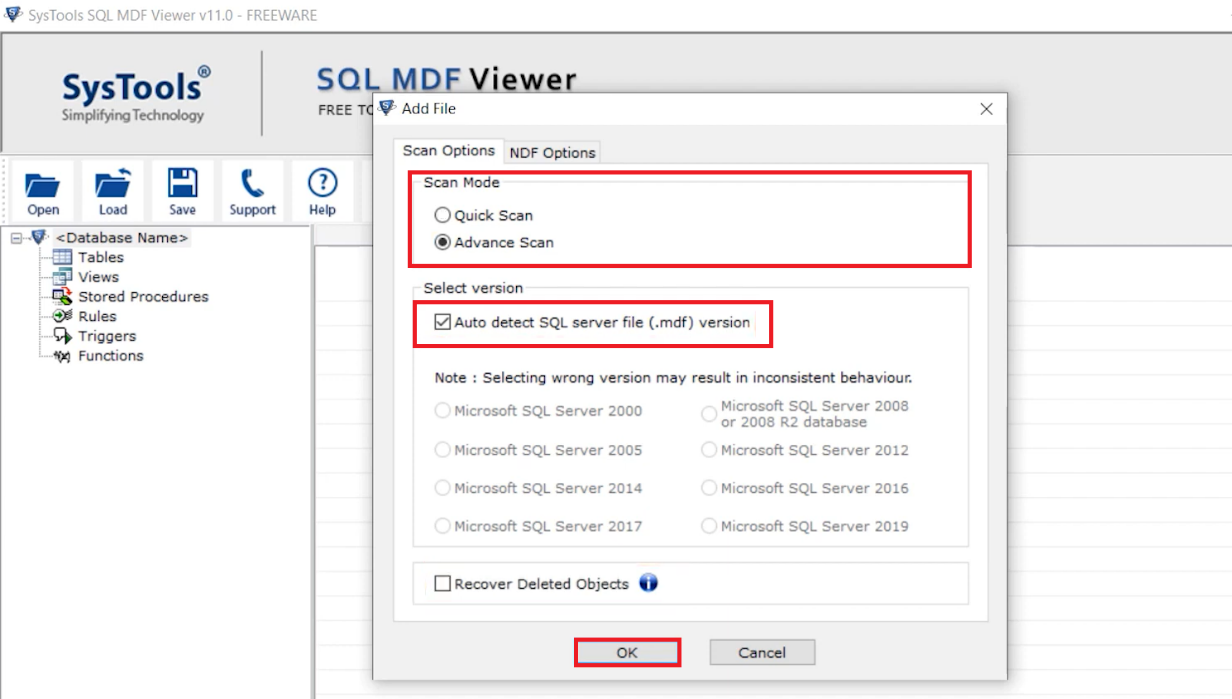
7. 單擊關閉掃描過程結束後,選擇是的。
8. 選擇資料庫選項,例如表、檢視或預存程序位於左側面板中以查看文件的內容。
這樣您就可以從 PC 開啟任何 MDF 檔案並輕鬆存取其資訊。
Windows 10 中任何 MDF 檔案的預設位置是什麼?
MDF 檔案的預設檔案位置路徑取決於基於 SQL Server 版本的系統。您可以查找下面顯示的路徑來了解 MDF 檔案的確切位置:
- SQL Server 2022:
C:\Program Files\Microsoft SQL Server\MSSQL16.MSSQLSERVER\MSSQL\DATA
- SQL Server 2019:
C:\Program Files\Microsoft SQL Server\MSSQL15.MSSQLSERVER\MSSQL\DATA
- SQL Server 2017:
C:\Program Files\Microsoft SQL Server\MSSQL14.MSSQLSERVER\MSSQL\DATA
- SQL Server 2016:
C:\Program Files\Microsoft SQL Server\MSSQL13.MSSQLSERVER\MSSQL\DATA
- SQL Server 2014:
C:\Program Files\Microsoft SQL Server\MSSQL12.MSSQLSERVER\MSSQL\DATA
- SQL Server 2012:
C:\Program Files\Microsoft SQL Server\MSSQL11.MSSQLSERVER\MSSQL\DATA
- SQL Server 2008:
C:\Program Files\Microsoft SQL Server\MSSQL10.MSSQLSERVER\MSSQL\DATA
我可以在 Windows 10 中將 MDF 檔案刻錄到實體光碟嗎?
是的,您可以使用支援 MDF 格式的光碟燒錄軟體將 MDF 檔案燒錄到實體光碟。
另請閱讀:
按照本指南中概述的步驟,您可以輕鬆開啟 Windows 10 桌面中的任何 MDF 檔案。如果您有任何疑問或建議,請隨時在評論部分與我們聯繫。請繼續造訪 TechCult,以了解更多技術相關知識。